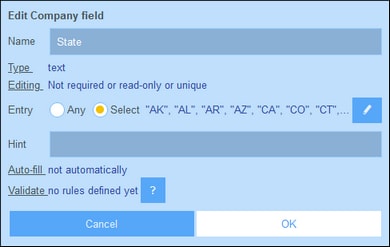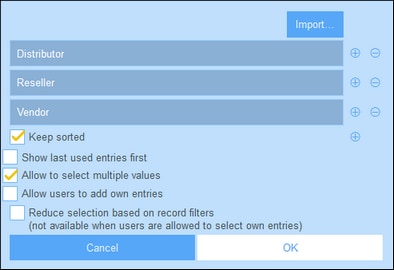Propriétés de champ
Dans le formulaire Éditer des champs, si vous cliquez sur Nouveau champ ou sur un champ existant, le formulaire pour éditer les propriétés de ce champ est affiché (capture d’écran ci-dessous). Ce formulaire est le même pour les deux nouveaux champs et les champs existants. Les propriétés de champ sont décrites sous la capture d’écran.
Nom, Indice
Saisir le nom du champ et, en option, un indice. Le nom du champ est un string de texte qui identifie le champ. L’indice est un texte qui propose aux utilisateurs une description du champ et/ou quel type de valeur peut être saisie pour le champ. Par exemple, le champ État affiché dans la capture d’écran ci-dessus prend en tant que valeur l’abréviation d’un état US. L’indice peut donc ressembler à l’exemple suivant : Saisir l’abréviation de l’état (NY, AL, etc).
Type
Choisir le type de données du champ (texte, nombre, date, image, etc). Pour certains champs, comme nombre et date, vous devez aussi choisir un format. Le type Auto-incr. nombre est un champ de nombre qui augmente automatiquement le nombre (par une valeur que vous choisissez) pour chaque nouvel enregistrement. Un type Fichiers permet aux utilisateurs de choisir un fichier pour le champ. Un type Images permet aux utilisateurs de choisir une image pour le champ. Les types suivants ont des utilisations liées au système de données spéciale :
•Rappels : Spécifie que le champ est un champ de rappel. Si un conteneur ne contient pas de champ de rappel, les rappels ne peuvent pas être définis pour ce conteneur. Voir E-mail de rappel pour des détails concernant comment les rappels sont utilisés.
•Lien vers : Crée un lien lâche dans un autre conteneur dans le système. Pour plus d’informations, voir Comment les données de l’appli sont structurées, Comment les données sont stockées et Structure de base de données.
Fonctions liées : Valeurs sommaires, Enregistrement de regroupement dans un champ de type-date, E-mails de rappel.
Édition
Choisir si le champ est éditable ou en lecture seule uniquement, et si la valeur doit être unique. Si l’édition est nécessaire, le champ ne doit pas être vide. S’il est vide, l’enregistrement ne sera pas enregistré. Si le champ est spécifié ici en lecture seule, il sera en lecture seule dans tous les formulaires. Pour définir le champ en tant que lecture seule dans certains formulaires uniquement (pas dans tous les formulaires), laisser Lecture seule décochée ici et choisir Lecture seule dans les formulaires individuels.
Veuillez noter les points suivants : (I) plusieurs options d`édition sont autorisées ; (ii) si Unique est sélectionné, puis Required est automatiquement définie.
Entrée
Spécifier si une entrée est autorisée pour le champ ou si l’utilisateur doit choisir depuis une liste d’entrées. Vous pouvez fournir une liste d’entrées et, en option, permettre aux utilisateurs de saisir leurs propres valeurs.
Pour permettre aux utilisateurs de saisir des valeurs librement, sélectionner l’option Au choix. Pour spécifier une liste prédéfinie de choix d’entrée, choisir l’option Sélectionner puis cliquer sur l’icône Éditer. Un formulaire semblable à celui affiché ci-dessous apparaît. Saisir les items de la liste d’entrée en ajoutant une nouvelle ligne pour chaque item (en insérant une ligne au-dessus de la ligne existante ou en ajoutant une ligne à la dernière ligne). Dans la capture d’écran ci-dessous, par exemple, il y a trois items (Distributor, Reseller et Reseller).
À partir de la liste d’options à cocher, choisir les options que vous souhaitez :
•L’option de valeur multiple permet à l’utilisateur à choisir plus d’une valeur.
•Vous pouvez aussi autoriser les utilisateurs à saisir leurs propres valeurs.
•Si vous avez prédéfini une liste des choix d’entrée (et n’avez pas autorisé les utilisateurs à saisir leurs propres valeurs), alors, pour chaque filtre du conteneur, vous pouvez définir un sous-ensemble de la liste prédéfinie.
En alternative, vous pouvez importer les valeurs de la liste d’entrée par le biais d’un fichier CSV ou d’un fichier XML en cliquant sur Importer (voir la capture d’écran ci-dessus). Un fichier CSV doit avoir une seule colonne (avec ou sans en-tête), qui contient les items de la liste d’entrée. Un fichier XML doit avoir un élément racine et un élément enfant répétitif (où chaque élément enfant contient un item de la liste d’entrée) :
Remplissage automatique
Configurer une des options suivantes :
•La valeur n’est pas remplie automatiquement ; les utilisateurs doivent fournir les valeurs
•Des valeurs sont saisies automatiquement lorsqu’un enregistrement est créé ou lorsqu’un enregistrement est enregistré. Vous pouvez saisir une valeur fixe ou bien vous pouvez saisir une expression XPath pour calculer dynamiquement la valeur à saisir. Pour éditer l’expression XPath, cliquer sur l’icône de l’option Éditer (voir la note juste en-dessous).
•Calculer dynamiquement la valeur par le biais d’une expression XPath. Cela est utile si vous souhaitez calculer la valeur sur la base d’autres champs dans l’enregistrement. Par exemple, vous pouvez calculer la valeur d’un champ ID de client en concaténant les valeurs du champ ZIP et le champ VAT-ID : ZIP || VAT. Pour éditer l’expression XPath, cliquer sur l’icône de l’option Éditer (voir la note juste en-dessous).
Note concernant l’édition des expressions XPath : Le formulaire pour éditer les expressions XPath a trois onglets : (i) Échantillons propose un exemple au hasard d’une expression XPath, comme : (a) la concaténation de trois valeurs (deux valeurs depuis d’autres champs et un séparateur virgule); ou (b) une fonction exists pour tester si un champ contient du contenu ; (ii) Champs recense les noms de tous les champs de l’enregistrement dans l’ordre alphabétique afin qu’ils puissent être saisis correctement dans l’expression XPath ; (iii) Copier recense une sélection des expressions XPath qui contiennent plusieurs fonctions utiles, que vous pouvez copier dans votre expression et modifier.
Voir Altova's XPath 3.0 and 3.1 Training pour apprendre à utiliser les expressions XPath et les fonctions.
Valider
Vous pouvez saisir une ou plusieurs règles de validation prédéfinie ou auto-définies. Cela permet à la valeur de champ saisie par l’utilisateur d’être validée avant que l’enregistrement soit enregistré. Notez que vous pouvez saisir plusieurs règles de validation pour chaque champ. De plus, vous pouvez définir des règles de validation pour l’ensemble de l’enregistrement. Voir Validation des champs et enregistrements pour plus de détails.